谷歌浏览器怎么修改自定义字体中标准字体
1、打开一个的谷歌浏览器的界面中

2、点击浏览器的右上角中的 更多

3、点击了更多选项之后,弹出了下拉菜单选中为 设置

4、进入到了设置界面中,点击 自定义字体

5、进入到了自定义字体选项只,点击 标准字体
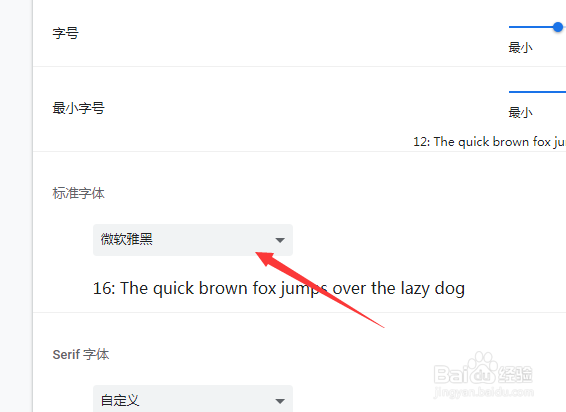
6、点击 标准字体,选择了一个要设置的字体

1、点击浏览器的右上角中的 更多
选中为 设置
点击 自定义字体
点击 标准字体
选择了一个要设置的字体
声明:本网站引用、摘录或转载内容仅供网站访问者交流或参考,不代表本站立场,如存在版权或非法内容,请联系站长删除,联系邮箱:site.kefu@qq.com。
阅读量:55
阅读量:47
阅读量:119
阅读量:161
阅读量:108